
ゼロから「始めた」CLIP STUDIO PAINT備忘録
この記事は猫inkイラスト担当が書いています。
この記事は結構長いです(全4537文字)。
はじめまして!CMinkプラモドールのRen.Kaです。
ゼロから始めたCLIP STUDIO PAINT についての記事を担当します。
自己紹介についてはそのうち記事にしたいと思います。
Twitterアカウントについては現在作成中です。
今回は個人的なツールの選択基準と使い始めの感想、プランの決め方について書きました。参考になれば幸いです。
では本編へ!!!
ツール選び
まず、デジタルでお絵描きをするためのアプリがたっくさんありますがそれぞれの特徴を僕なりにまとめておきます。
今までイラスト…ではなく絵画を油絵とアクリルガッシュで描いてきましたがかなり久々な上にイラストは描いたことが皆無。
ましてやデジタルツールは完全未経験なので全部インストールしてみましたが初見ではお絵描きどころか線を引くのにも消すのにも一苦労しました…笑
今回僕がイラストツールを選ぶに当たってポイントにしたのは
SNSと連動出来るか
live2d対応の立ち絵を書けるツールや環境が揃っているか
(iPadで通常描くので)PCとのデータ連動が簡単かどうか
液タブが使えるかどうか(購入予定だった為)
録画が簡単に出来るかどうか
配信機能はなくて◎
簡単なアニメーションが作成できるか
です。
大半はどちらのアプリでも可能でしたが、大きく違うのはibis paintの自動録画機能かCLIP STUDIO PAINTの手動のタイムラプス機能とCLIP STUDIO PAINTのアニメーションに特化している部分でした。
アニメーション機能は静止画を別ツール(PCの動画ソフト)のキーフレームに並べることでも代用はできるので悩みましたが
結果的に自動録画である必要はないかな…と思ったのでCLIP STUDIO PAINTを選択しました。
CLIP STUDIO PAINTを使う準備
冒頭に書いた通り、とりあえず何も調べずに画面の意味もツールの意味も分からなさ過ぎて線を引いて消すだけで大変でした…。
とにかく画面の至る所にウィンドウがあるある…消したらどこに消えたのか不思議だし要るのか要らないのかさえ分からないものがたくさんです。
これはちゃんと使い方みよう…と思ったので早速YouTubeで検索したところインストールから画面の設定まで丁寧に説明された動画がありました。
まずは先人に習い、画面の整理から始めるのが1番良さそうです。
iPad版で画面を整えるまでなんと
2時間かかりましたwwww
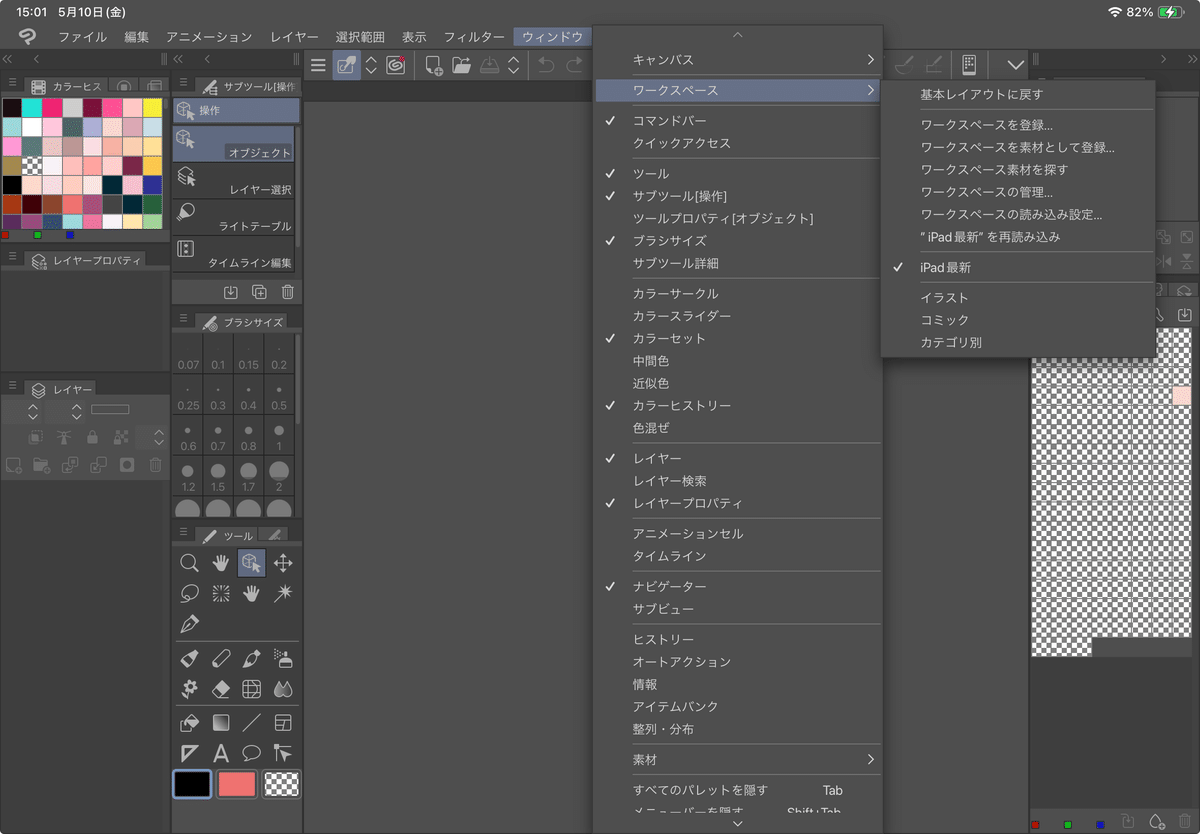
というのはこのウィンドウ(パレット)をドックに格納すると
縦に幾つか機能を並べてどこかにパレットが飛び散らない様に並べたりタブを作ることができるのですが
このドックを作るのに一苦労しました。
未だにドックの操作は苦手でうっかり消したり何故か消えたりした時の復元にひぃひぃ言ってます笑
何故かひと枠目をドックに入れるのがなかなか出来ず偶然に「あ、できた」みたいな感じなんですよね…。
ちなみにこの画面の配置設定はテンプレートにして保存することが出来るので(2か月知らなかった)パレット配置が終わったら保存しておきましょう。
僕が使ってるパレット配置のテンプレートを素材登録したので良かったら使ってみて下さい!
保存方法
【iPad】
画面上部メニューのウィンドウ→ワークスペース→ワークスペースを登録
僕が使ってるパレット配置のテンプレート
(CLIP STUDIO PAINTに移動)
※現在アップロード中のため後日リンク貼ります
CLIP STUDIO PAINTのプラン選択
と書きましたが、CLIP STUDIO PAINTのページに具体的な金額は書いてるので割愛します。
CLIP STUDIO PAINTを使用するための環境についていくつか書き留めておきます。
使える端末
基本的にどの端末でも利用はできます。
快適かどうかは別です。
課金する前に無料期間があるので無料期間にある程度の機能を起動させてどのくらいの負荷がかかるのか確認してみてください。
以下試した内容を参考程度に記載しておきます。
iPadair(第四世代2022年購入)にて
例)3D定規フル表示
完全に設定を最適化してもiPadair(2022年購入)はかっくかくで何もほぼできません。
余程気が長くないと描画は難しいと思います。
例)3D人形
問題なく動きます。
例)アニメーション用レイヤー
普通に動きますが短気の人には画面が小さいときついかもしれません。
どうしても作らないといけないので使いましたが僕は短気なのでiPad作業ではできれば使いたくない機能です。
例)30レイヤー以上のラスター、ベクターレイヤー
問題なく動きますが、キャンパスの大きさが大きくなる場合や
飾りなどの素材を使った場合は状況により少し重くなる時があります。
例)アプリの同時起動
物によりやや難しいです。
あまりメモリを使用しないようなものなら問題ありませんが
何個もアプリが起動した状態だと一つが大きな使用量でない場合でもCLIP STUDIO PAINTから警告が出てしまいます。
CLIP STUDIO PAINTのアプリケーション割り当てを75%ほどにして使用していても取り消し回数(CLIP STUDIO PAINTの描画等のヒストリー)を多く設定したりすれば落ちやすくなってしまうこともあります。
僕はiPadPro第三世代とPC(Ryzen 7 5700G with Radeon Graphics、RTX3700、RAM48)+液晶タブレットで普段は描いています。
iPadPro第三世代であれば普通に描画していて困ることはほぼ今のところありません。
データ容量について
CLIP STUDIO PAINT自体は容量は小さなアプリですが
描く絵のサイズやレイヤー数によってデータの容量は増えていくので
使っていくともちろん容量は増えていきます。
僕が描くのは立ち絵やYouTubeのアニメーション用の一枚絵なのでキャンパスサイズは大きめでレイヤーをこまめに分けるタイプの為
大体一つのデーターに小さくても15MB、大きいと60MBを超えます。
描いた後の完成データーだけであればさして容量はかかりませんが
作成データーは【.clip】という拡張子ファイルで保存され
枚数が多くなればそれなりのデーター容量が必要になります。
また、描画データーだけではなく
ペンの種類の多さや素材の多さもCLIP STUDIO PAINTの良さの一つなので
無料公開されているデーターなどを次々ダウンロードしたり
購入した教本についてくる特典などをダウンロードしていると積み重なったデーター量はそこそこになります。
ゲームアプリや漫画、写真データーがたくさん入っている普段使いのスマートフォンであれば容量が厳しい場合もあるかもしれません。
僕は第三者のコンテンツに使用する絵ばかり描いている為、他ユーザー様の提供素材はあまり使わないことと、引き渡したデーターは別なところに保存していますがそれでも5GB以上は使用しています。
ソフトの種類 EXかPROか
ざっくりです。
DEBUT→特典配布でのみ使用可能
対象の端末購入やイベントなどで配布されています。
なので特に特典の権利を持っていない人は以下の二つになります。
PRO→というよりEXが必要かどうかで考えるといいです。
EX→複数ページの制作(漫画原稿など)や複数人でのチーム制作があるかどうか、本格的なアニメーション作成(コマ送り程度のものではなく)を行う目的かどうか
これらが必要な場合はEXを選ぶ必要があります。
ただ契約後にプランの変更ができることと、無料期間はEXの機能で利用できる(はずな)のであまり最初は気にしなくてもいいと思います。
※また買い切りの場合であっても、追加金でPRO→EXへの変更は可能です。
契約方法
こちらもざっくりです。
ソフトを無期限版の買い切りにするか、月額または年額課金にするかです。
無料期間1か月後に月額契約するとさらに3か月の無料期間があるのですぐに買い切りにせず課金にするとお得な気分になれます。
それ以外はここも3点を除いては特に気にすることはないです。
学生さんや社会人の方でも、忙しい時期は全く開くことができないという方もいらっしゃると思うので
アカウント情報さえ忘れなければ使いたい時に課金すればデータもそのまま使えますので安心です。
先ほど3点を除いてはと書きましたがCLIP STUDIO PAINTにはバージョンがあり、現在最新が3.0です。
・Microsoftのoffice365と同じように月額課金の場合は常に最新バージョンで
・公式特典素材のダウンロード特典がついてきます
・お得な複数端末プランがあります
買い切りにした場合、ダウンロード版とパッケージ版がありますがその購入したバージョンでの利用となります。
新バージョンが出た場合にはバージョンアップ版が販売されるのでそちらの追加購入で最新バージョンにすることができますが
バージョンアップせずに使用することも出来ます。
ただ次バージョンのアップデートプランの金額はかなり安いです。
またパッケージ版にはスタートアップガイドがついてきます。
何個の端末で使いたいか
CLIP STUDIO PAINTは使用する端末数で金額が異なります。
同一アカウントで使いたい端末がiPadだけなのかスマートフォンだけなのか、PCもなのか、全部なのかによって異なります。
僕はPC、iPadで利用なので2デバイスプランを選択しています。
もし別アカウントで利用する場合は1デバイスプランが二つ必要になります。
ソフトのアカウントが紐ついている端末は毎日変更することはできず
(CLIP STUDIO PAINTのアカウントページなどにログインすることはいくらでも可能です)
ライセンスの紐付けの変更回数は決まってますので常時2端末での利用であれば2デバイスプランになります。
ただ、iPadやPCのどちらかとスマーフォン1台であれば
スマートフォンプランのPROは100円なので
2デバイスプランのPRO方が高いです。
※EXも同様
最後に
プランは初見は少しややこしいいですよね。
正直デジタルで絵を描くことがあると思っていなかったのですべて一から学ぶ必要があり、最初は冒頭に書いた通りかなり絵以外の部分で既に苦戦しましたが、CLIP STUDIO PAINTには親切なユーザーが質問に答えてくれる機能があったり、使い方や絵の描き方までTIPSとしてまとめられているのでなんやかんやでなんとかなることと、
CLIP STUDIO PAINT自体、使っているユーザーが多いので多くの書籍や動画もあり勉強しやすいのかなと思いました。
僕もまだ始めたばかりなので、また来月、なにかまとめた記事を出したいと思います。
僕が背景やコンテを描いた動画です。
記事が役に立ったら、お礼代わりに是非再生していただけると嬉しいです。
さらに良かったらチャンネル登録してくださると歌主もプロデューサさんも喜んでいただけると思います。
心の広い方は記事の方にも♡お願いします。
いいなと思ったら応援しよう!

